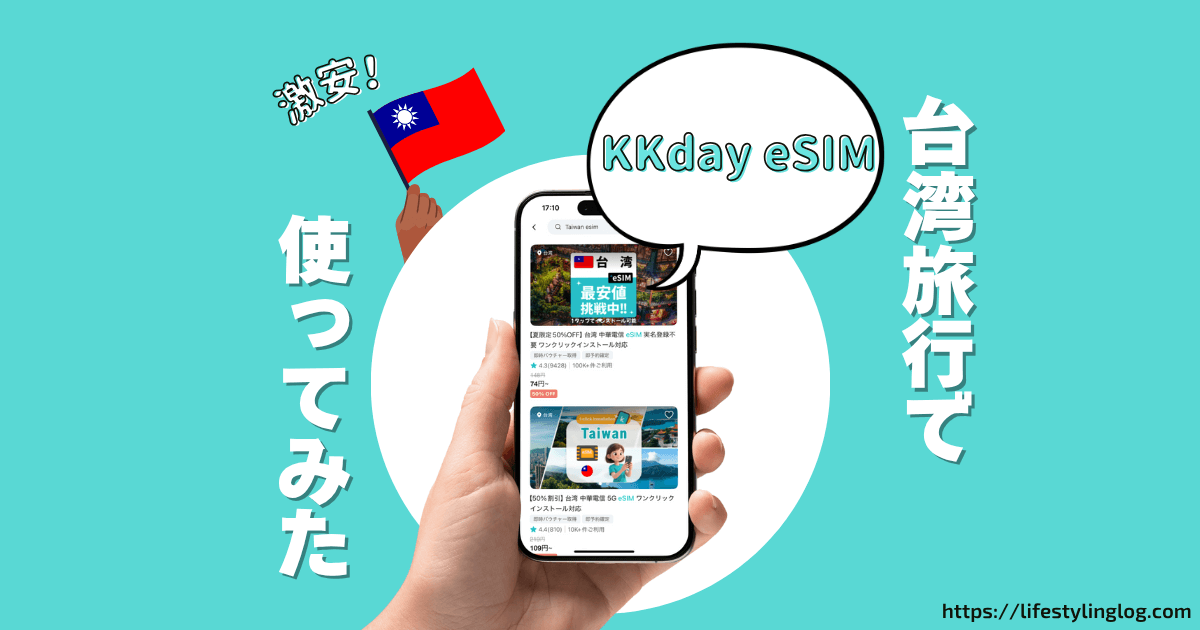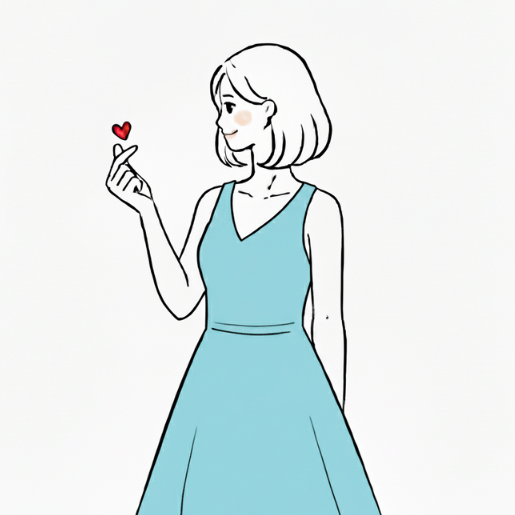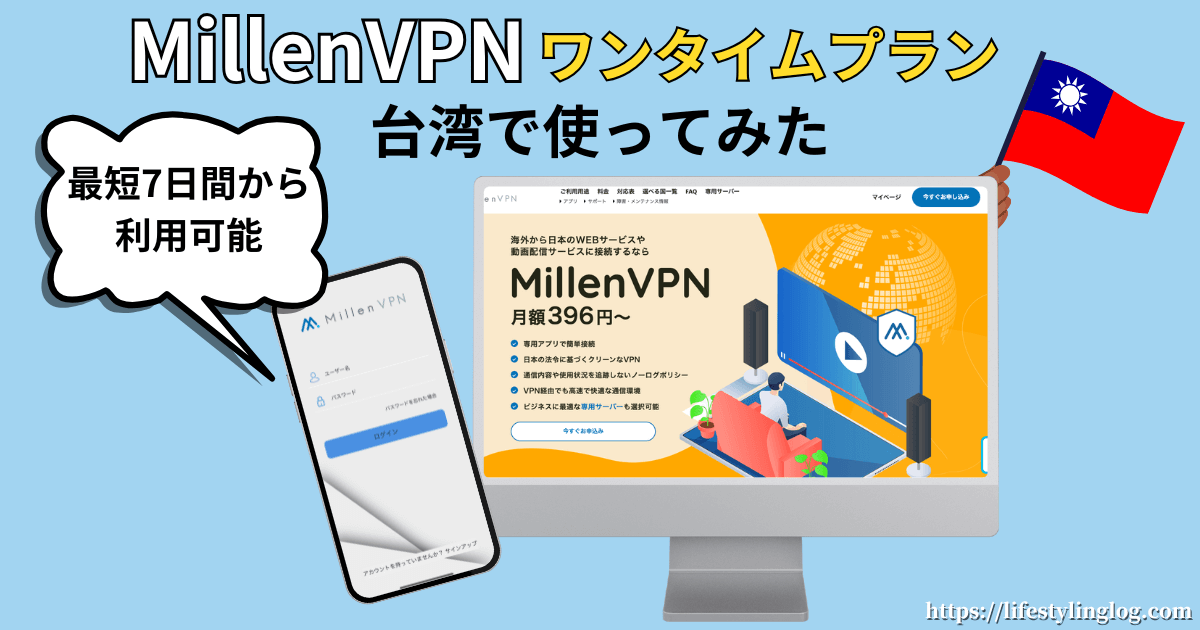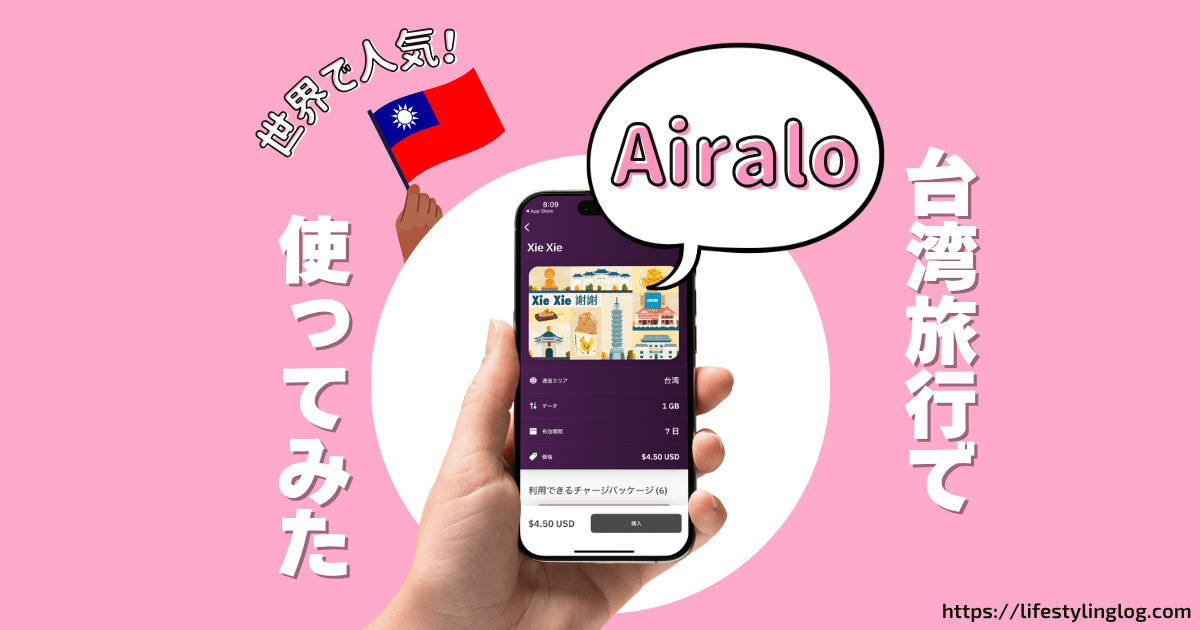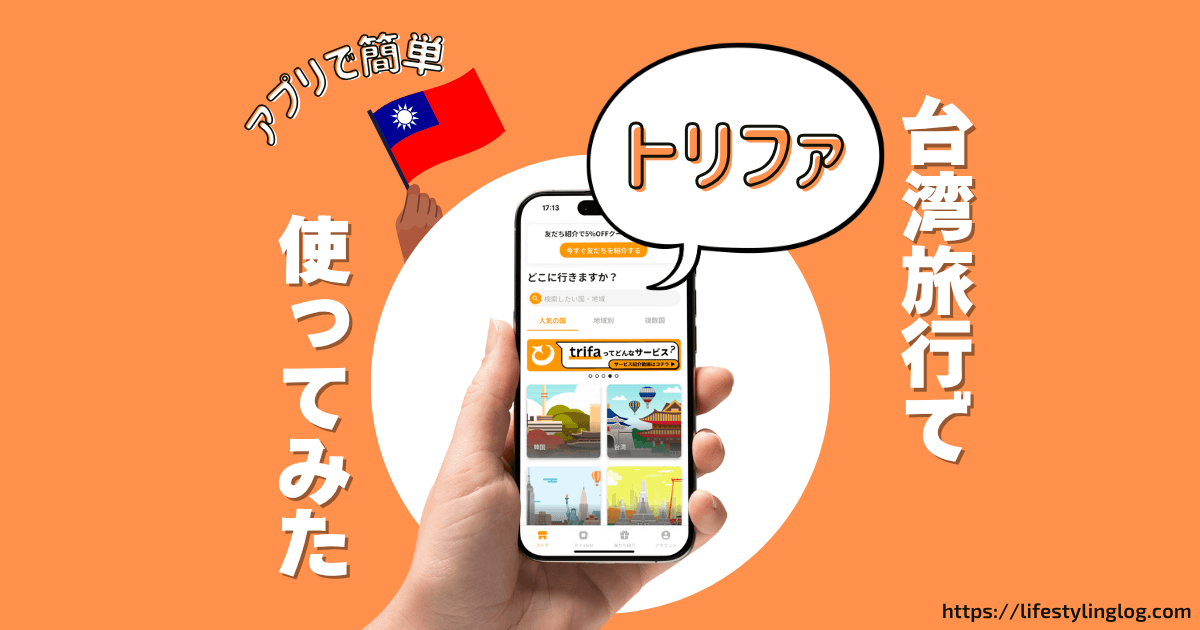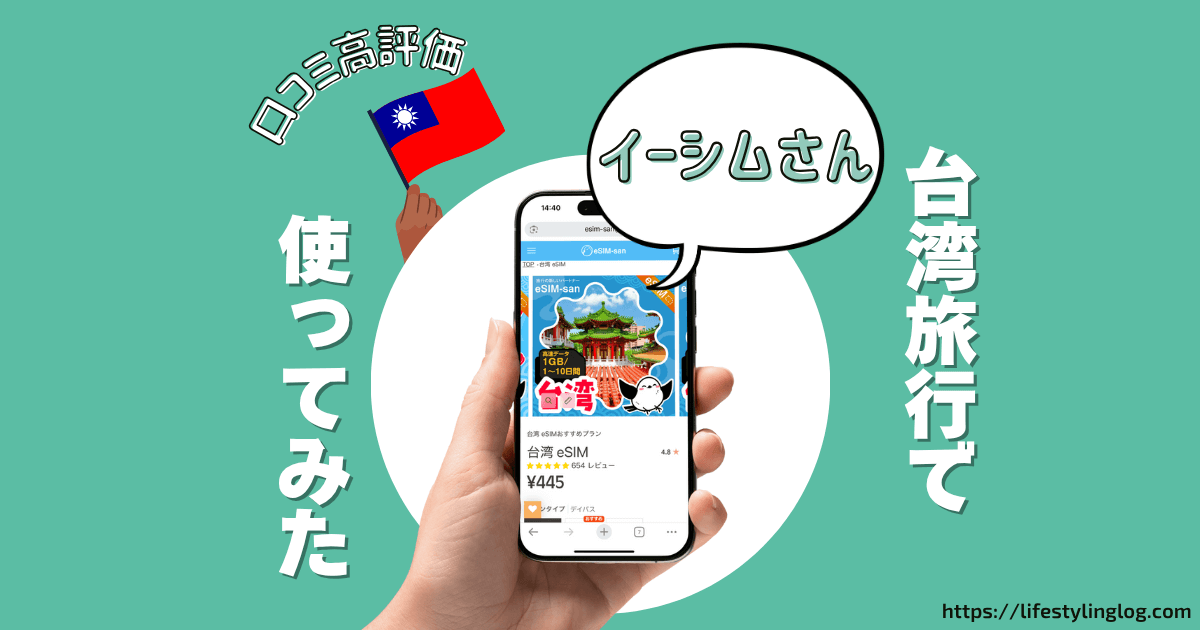激安eSIMがあるKKday。
その台湾向けeSIMには、面倒な実名登録が不要なeSIMも豊富で、台湾でeSIMを安く手軽に利用したい時におすすめです。
この記事では台湾旅行でKKday eSIMを使い通信速度を計測、その使い心地について紹介します。
- 台湾では中華電信の回線に繋がり、5Gが利用できた
- 通信速度は特に遅いことはなく普通に使えた
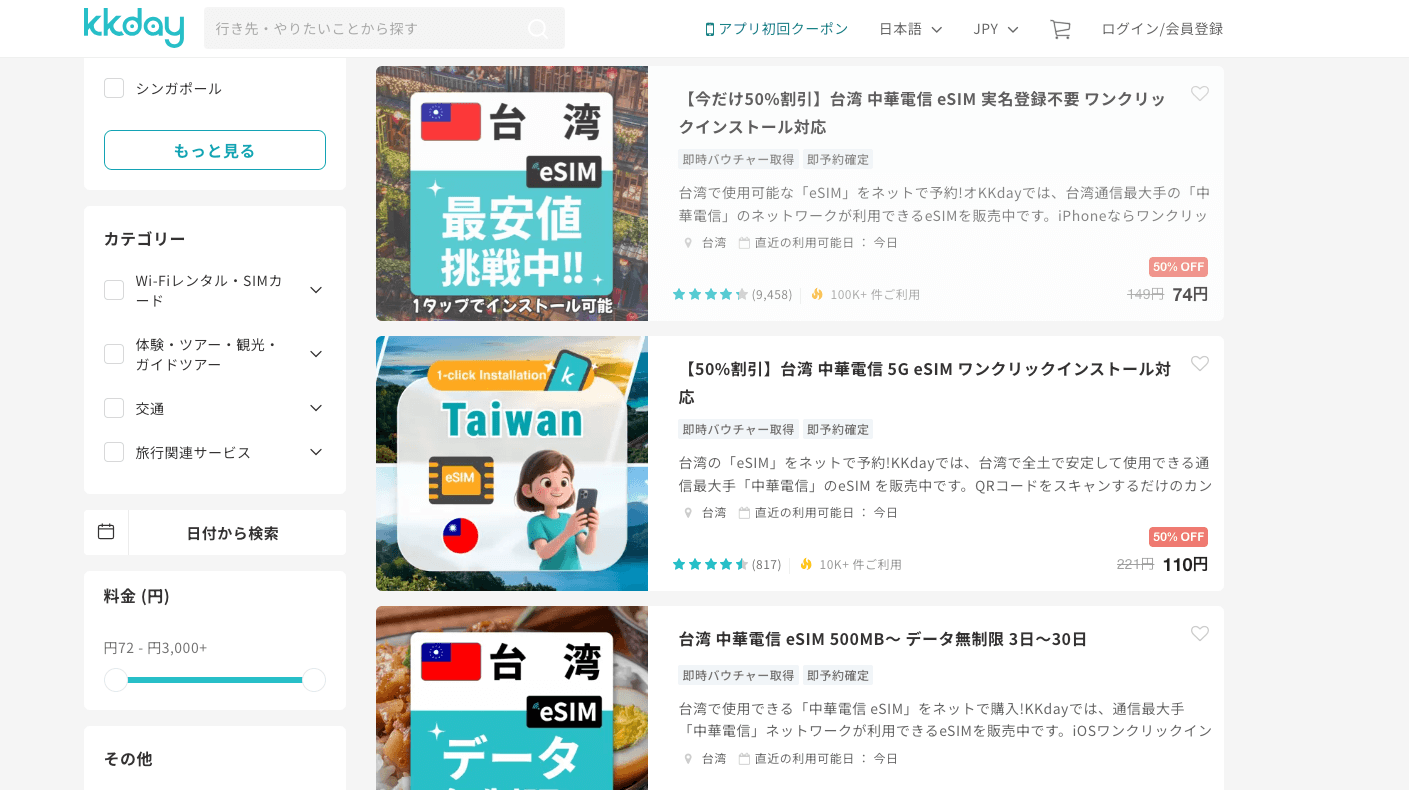
- 実名認証が不要なeSIMが選べる
- 料金が激安
- 一時的に通信が遅くなることがあったものの、基本的には問題なかった
- データ残量が確認できない
KKday台湾eSIMは実名登録が必要なもの不要なものがある
KKdayで販売されている台湾向けeSIM商品には、
- 実名登録が必要なeSIM
- 実名登録が不要なeSIM
…があります。
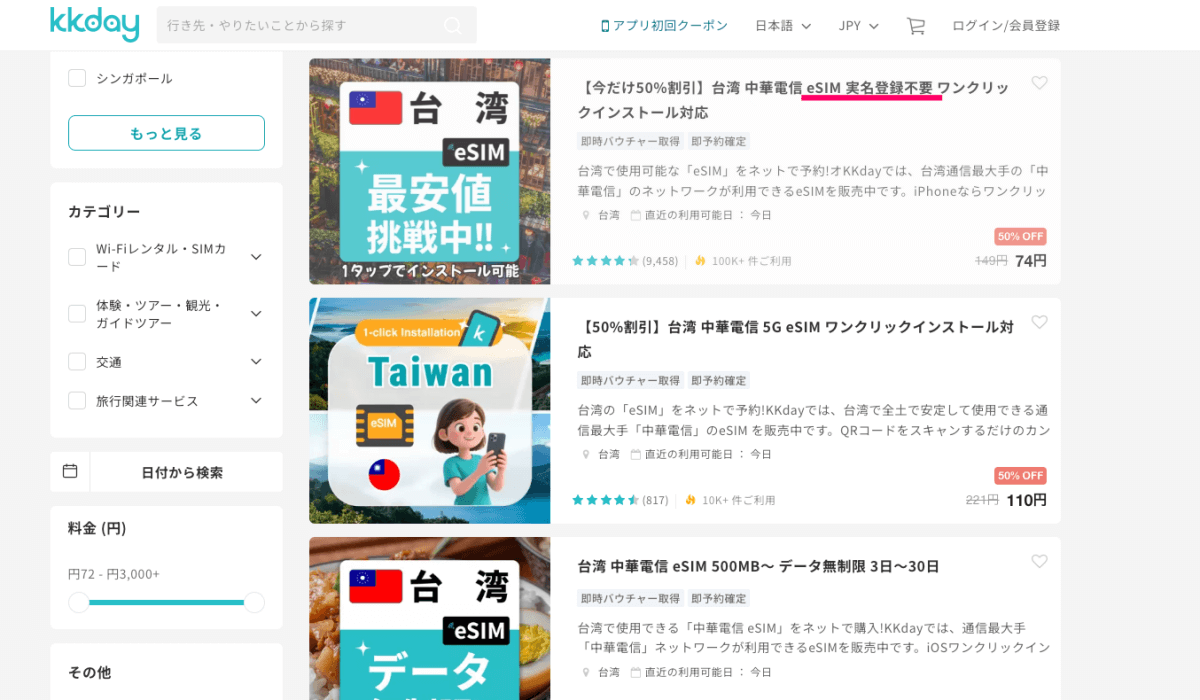
実名登録自体は難しいものではありませんが、バタバタしやすい旅行中は手続きが簡単な方が便利であるため、実名登録が不要なeSIMを選ぶ方が便利です。
実名登録が必要になるものの、中華電信のネットワーク利用で、データ無制限で安いeSIM商品もあるので、現地でどれだけデータが使いたいかによってeSIMを選ぶ形がおすすめです。
KKday台湾eSIMのプランと料金

実名登録が不要なKKdayのeSIMのうち、CSL Mobile Limitedが提供するMVNOローミングサービスeSIMの料金は、
1日/1GBあたり110円程度
…と格安です。
3日/3GBでも600円弱なので、かなり安いと言えます。
KKday台湾eSIMの使い心地
今回台湾で利用したのは実名登録が不要なCSL Mobile LimitedのeSIMです。
現地では中華電信のネットワークに繋がり、5Gが利用できました。
データ量が少なくなった時に速度が遅いと感じたり、MRTの中で一時的に繋がらくなったことがありましたが、基本的に通信は安定していました。
台北におけるKKday eSIMの通信速度
計測に使ったデバイスはiPhone15。計測場所は台北です。
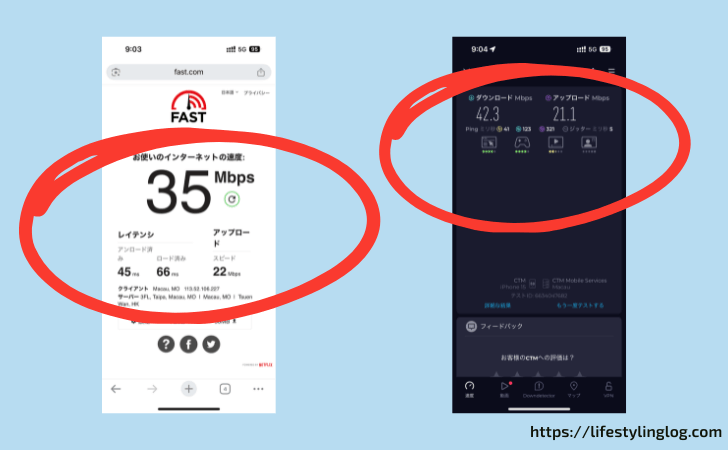
| 下りMbps | 上りMbps | Ping/レイテンシms | |
|---|---|---|---|
| fast.com | 35 | 22 | 45 |
| Speedtest | 42.3 | 21.1 | 41 |
| 下りMbps | 上りMbps | Ping/レイテンシms | |
|---|---|---|---|
| fast.com | 35 | 22 | 45 |
| Speedtest | 42.3 | 21.1 | 41 |
普通にネットを使う分には申し分ない速度が出ました。
海外旅行でeSIMを利用すると、レイテンシーやPingの値が100程度と高くなっていることが多いものの、KKdayの台湾eSIMはレイテンシー/Pingが低く、スムーズにブラウジングできました。
ただ、KKdayと同じ価格帯のeSIMを販売するKlookの台湾eSIMの方が体感で速い感じがし、実際の通信速度測定結果でも速い結果になりました。
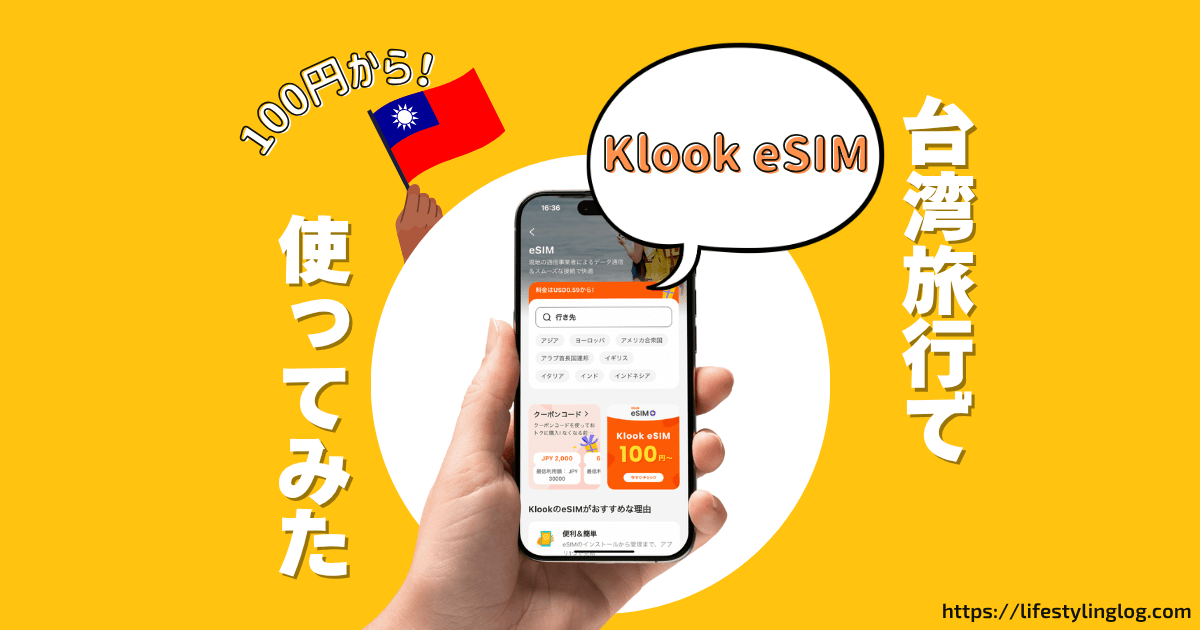
購入方法
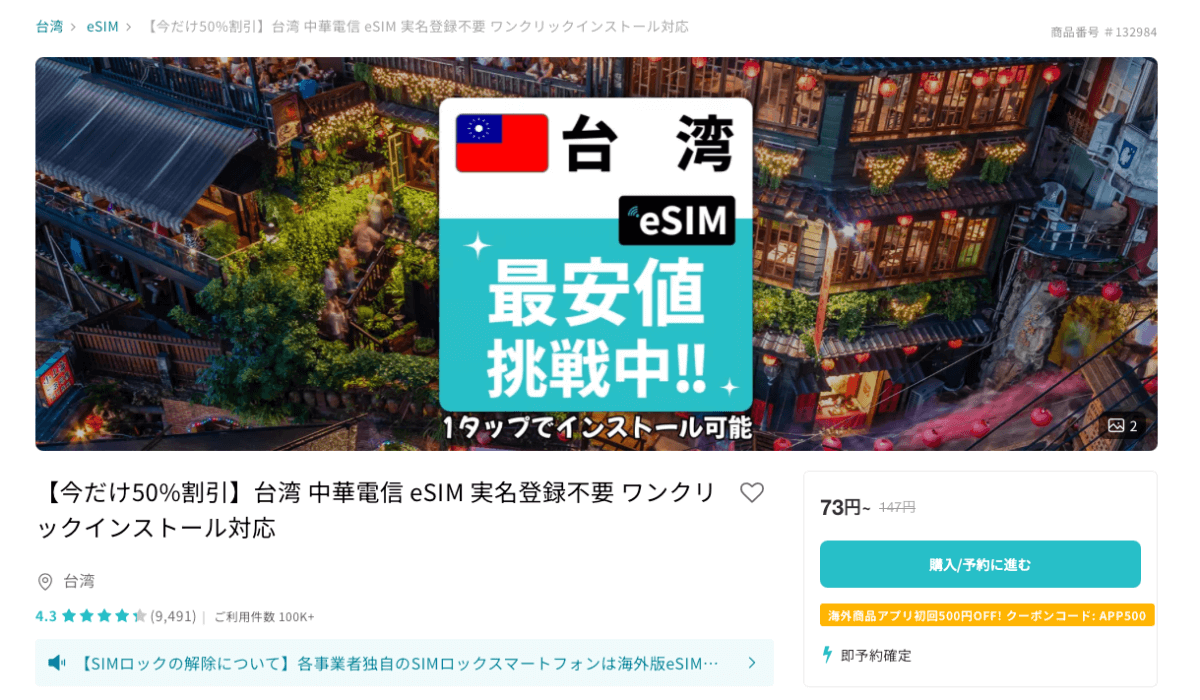
KKday公式サイトからeSIMを選択。
台湾のeSIMを選びます。
ここでは「実名登録不要」のeSIMを選びました。
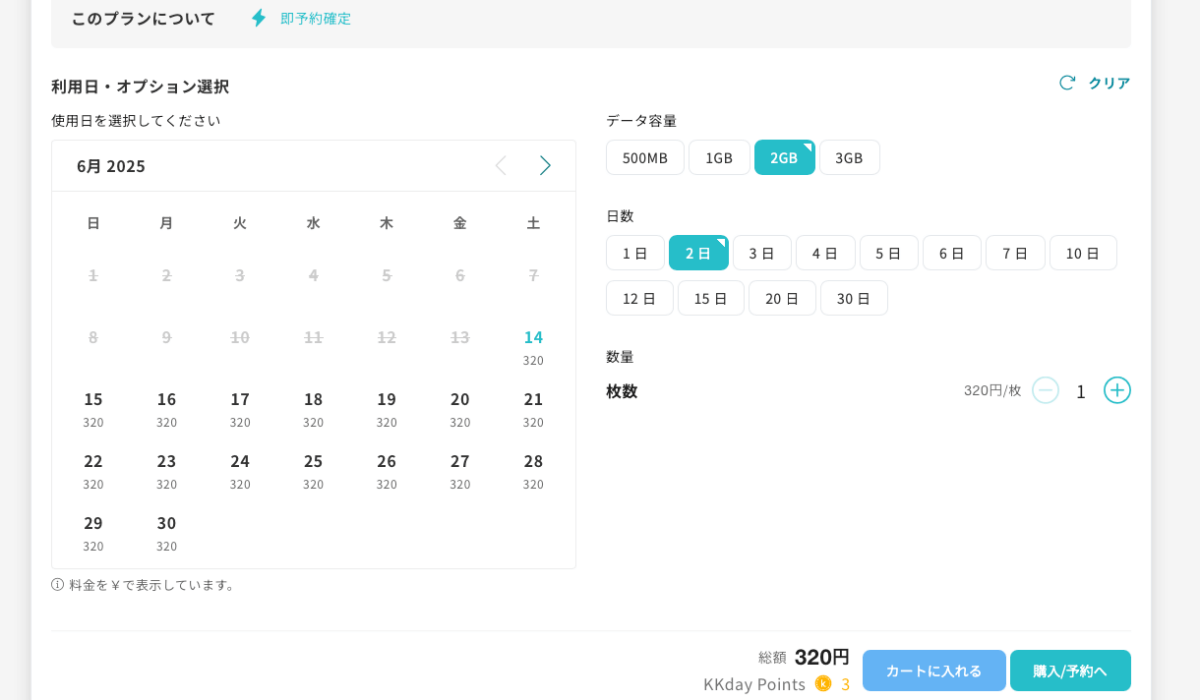
利用日・オプションを選択し、「購入/予約へ」を押します。
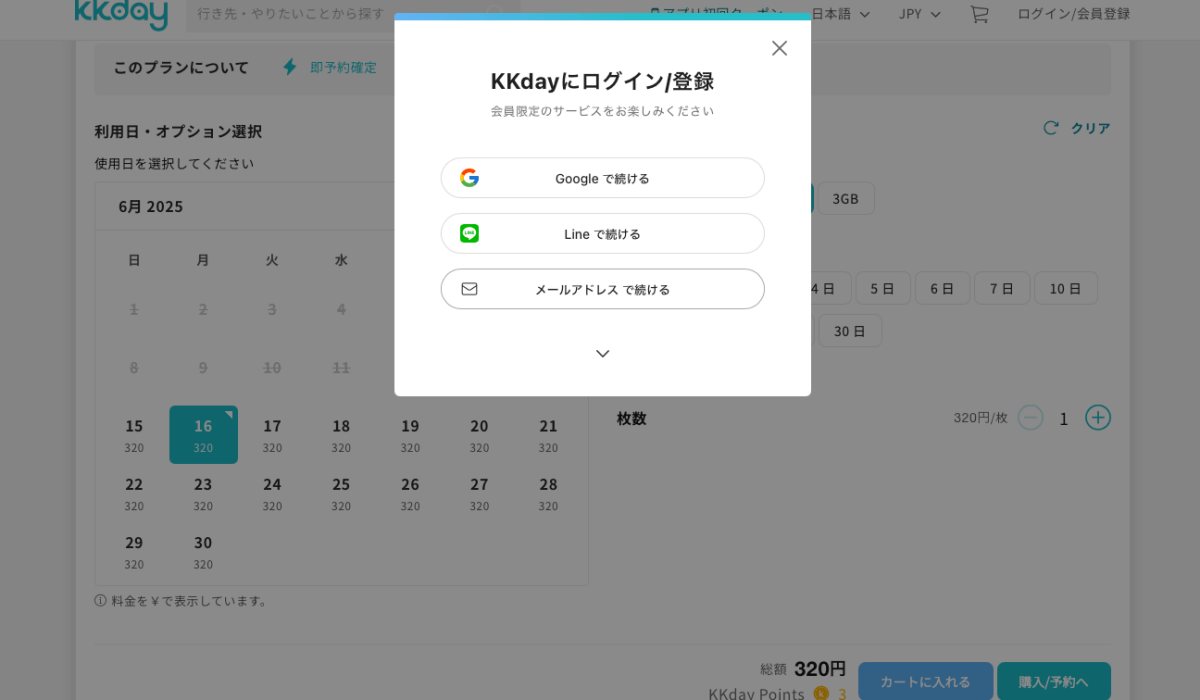
ログイン/登録画面が表示されるので、登録済みの人はログイン、KKdayをはじめて利用する人は会員登録してください。
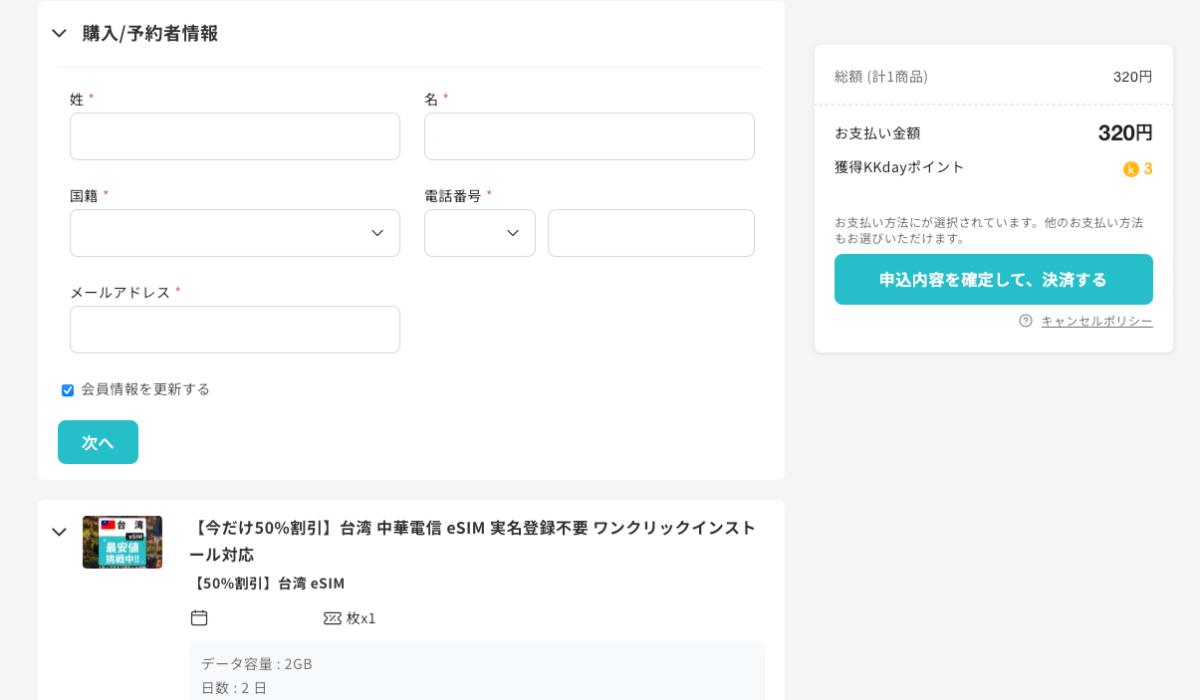
購入/予約者情報を入力します。
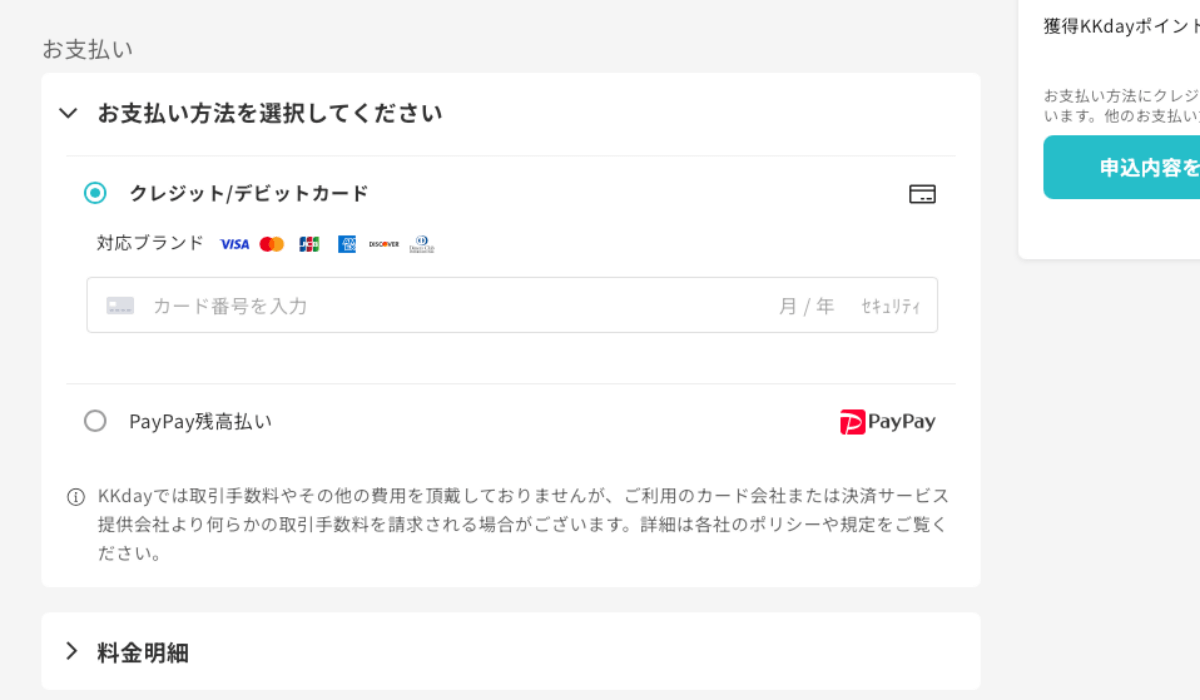
支払い情報を選択。
クレジットカードのほか、PayPayも支払いに使えます。
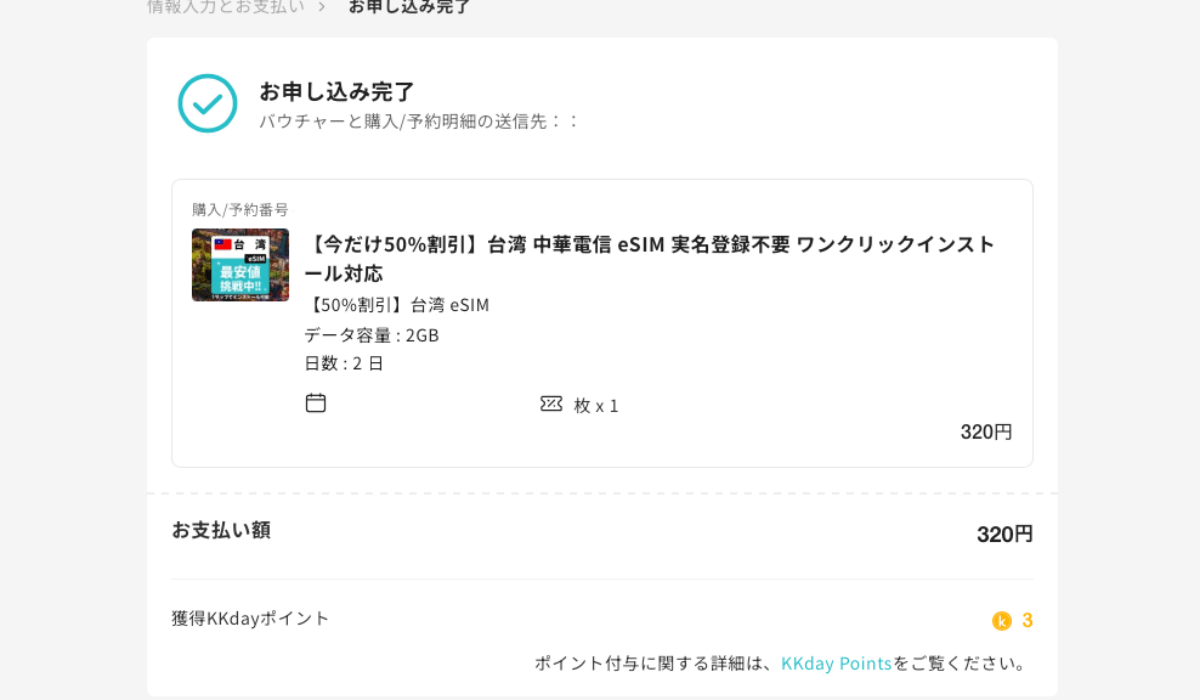
支払いが手続きが終わったら、申し込み完了です。
KKday台湾eSIMの使い方
インストール&アクティベート
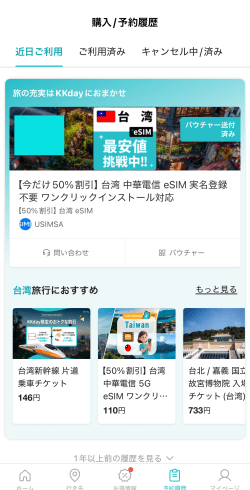
KKdayのアプリからワンクリックでeSIMのインストールができます。
まずはKKdayアプリにある購入した台湾eSIMを選択。
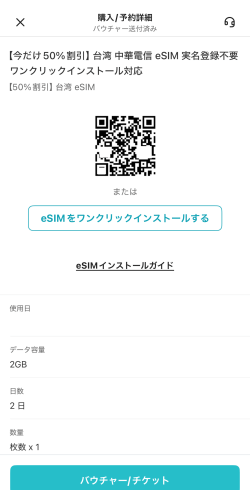
「eSIMをワンクリップインストールする」ボタンをタップ。
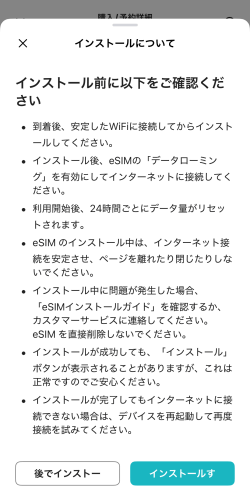
インストールについての注意事項が表示されるので、目を通した上で「インストールする」ボタンを押します。
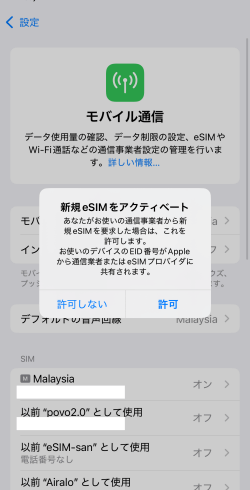
インストール開始ボタンを押すと、「新規eSIMをアクティベート」のメッセージが出るので、「許可」を選択。
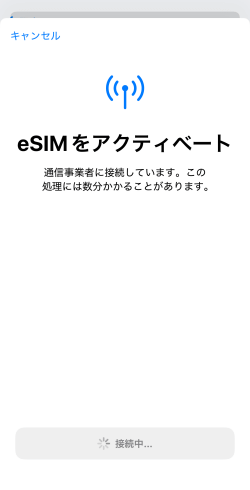
「eSIMをアクティベート」の画面が出るので、そのまま待ちます。
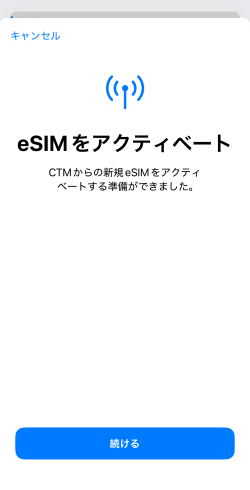
「続ける」ボタンを押します。
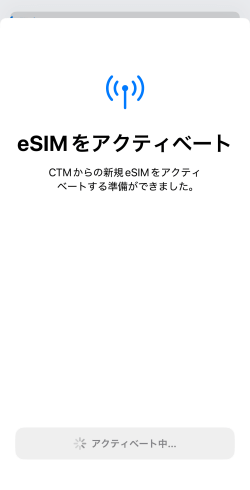
eSIMアクティベートが始まるので、しばらく待機。
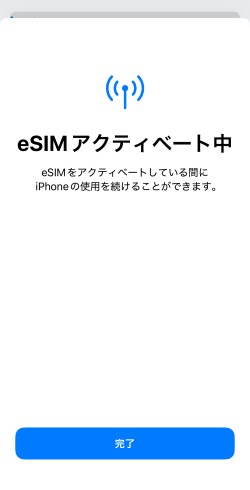
完了ボタンを押します。
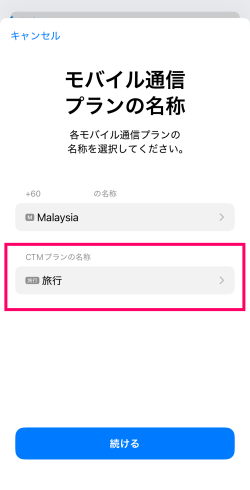
「モバイル通信プランの名称」画面が出るので、必要に応じてKKday(CTMプラン)のeSIMの名称を変更してください。
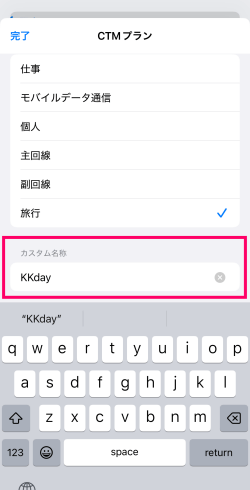
名称は「カスタム名称」で変更可能です。
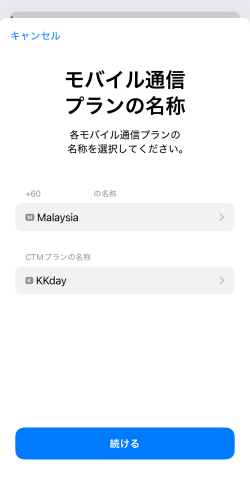
モバイル通信プランの名称に問題がなければ、「続ける」ボタンを押します。
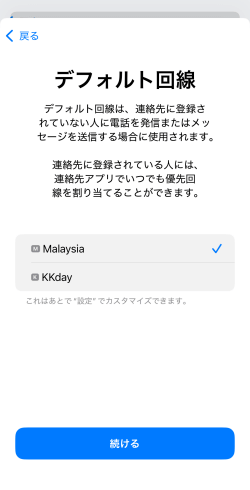
「デフォルト回線」では、主回線を選択。
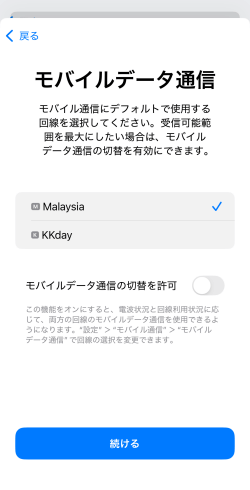
「モバイルデータ通信」に関しては、渡航前は主回線を選択してください。
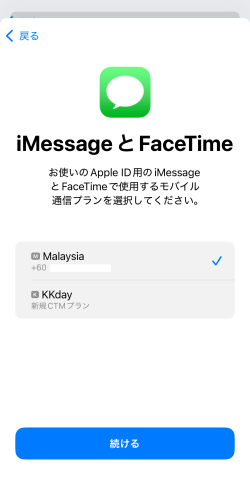
iMessageとFaceTimeでは、普段お使いの主回線を選びます。
これで渡航前にできるインストール&アクティベートの手続きは一旦終了です。
「アクティベート中…」の表示が出る現象
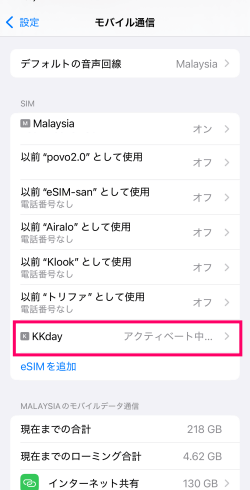
台湾渡航前にeSIMのインストール&アクティベートとしたところ、一連の手続きが完了しても、「アクティベート中…」としばらく表示されていました。
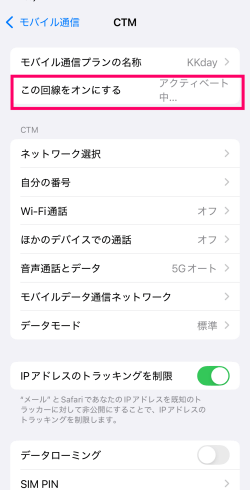
台湾到着までずっとアクティベート中の状態が続くのかなと思っていたのですが、少し時間が経過すると「SIMをアクティベートできませんでした」というポップアップメッセージが表示。
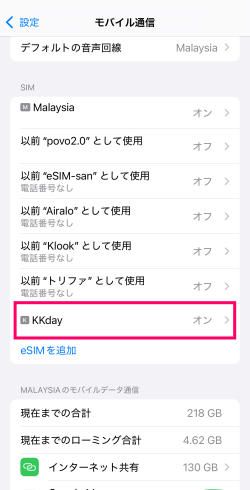
もう少し待ってみたらKKdayのeSIMがオンになっていて、アクティベートが完了していました。
結局、台湾到着前でもアクティベート完了になりましたが、まずは焦らず待ってみて、台湾到着後もアクティベートが完了しないようであれば、KKdayのサポートに連絡することをおすすめします。
データローミングをON
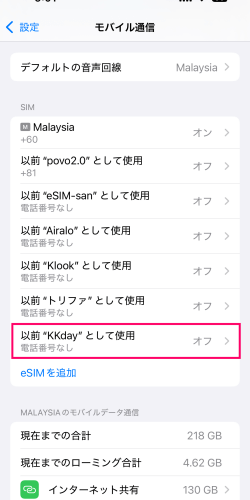
一旦KKdayの回線をオフにした場合、台湾到着後に回線をオンにすることからはじめます。
モバイル通信のSIM一覧にあるKKdayをeSIMを選択。
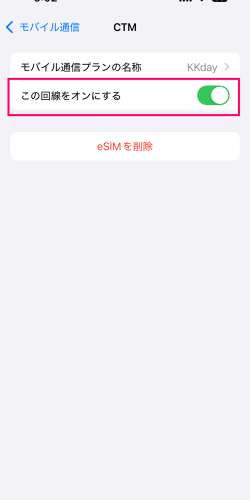
「この回線をオンにする」ボタンを押したら、スマホ上部に表示されている「モバイル通信」をタップして、前の画面に戻ります。
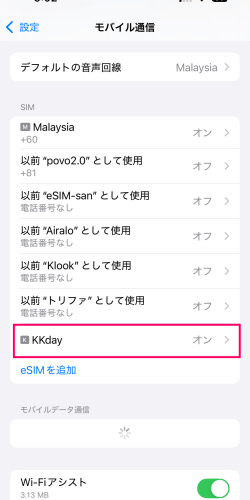
モバイル通信でKKdayのeSIM回線がオンになっていることがわかります。
ここで再度KKdayのeSIMを選択。
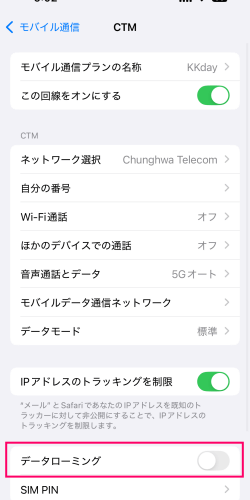
データローミングの画面が表示されます。
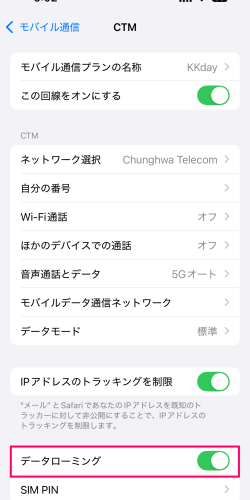
データローミングをオンにしてください。
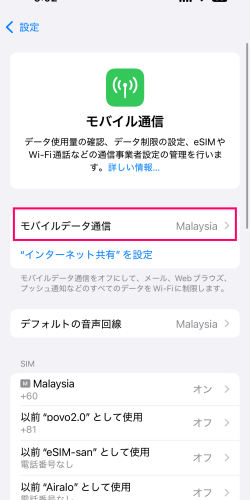
モバイル通信の画面に戻り、「モバイルデータ通信」をタップ。
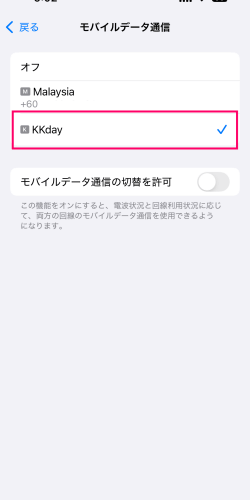
台湾到着前はモバイルデータ通信に主回線が選択されているので、台湾到着後にデータローミングをONした場合、モバイルデータ通信でKKdayを選択してください。
これでネットに繋がるはずです。
総評:KKday台湾eSIMはコスパ良し
KKdayの台湾eSIMを台北で使ってみて、普通に使いやすいと感じました。
KKdayの公式サイトでも、実名登録が不要なeSIM、実名登録が必要なeSIMの情報が明記されているので、買い物しやすかったです。